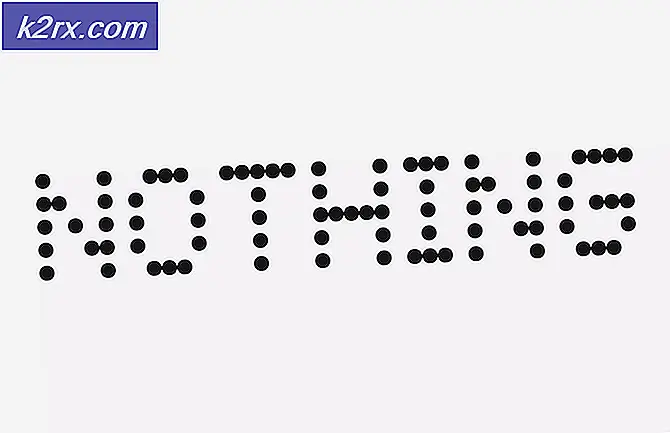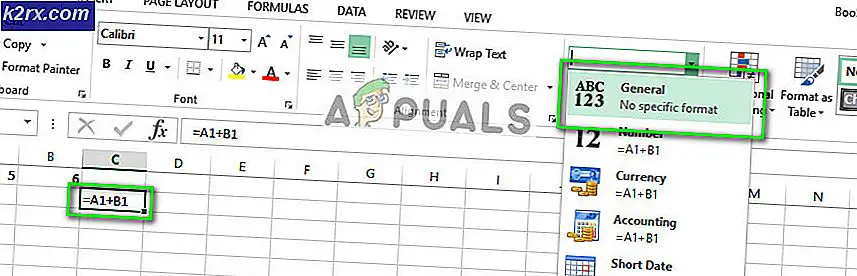Fix: iTunes startar inte efter Creators Update
De flesta av oss använder iDevices som iPhones, iPads etc .. kan inte överleva dagen utan iTunes. iTunes om jag föreslår borde ha varit ett operativsystem själv på grund av användningen och beroendet datoranvändare har på den. I den här artikeln kommer vi att diskutera frågan om iTunes inte öppnar, efter att ha uppdaterat Windows 10 till W10 Creator Update eftersom tyvärr är iTunes inte ett fristående operativsystem och det går genom Windows eller Mac.
När det gäller problemet har många användare rapporterat att efter att Uppdateringsuppdateringen installerades skulle iTunes inte starta utan att få några fel. Att undersöka denna fråga tyder på att antingen kompatibilitetsinställningarna är felaktiga, eller BTTray (bluetooth) stör störningen av iTunes.
I den här artikeln har vi gjort två metoder som verkar ha löst det här problemet.
Metod 1: Konfigurera kompatibilitetsläge
Ett kompatibilitetsläge är en mjukvarumekanism där en programvara antingen emulerar en äldre version av programvaran eller efterliknar ett annat operativsystem för att tillåta föråldrad eller inkompatibel programvara eller filer att förbli kompatibla med datorns nyare hårdvara eller programvara. Kompatibilitetsläge gör att du kan konfigurera administratörsbehörighet för att kunna använda programmet korrekt. Om du inte är inloggad på din dator som administratör är det här alternativet inte tillgängligt.
För att köra iTunes i kompatibilitetsläge gör följande:
- Håll Windows-tangenten och tryck på R.
- Skriv C: \ Program Files \ iTunes och klicka på OK .
- Leta reda på iTunes.exe (högerklicka på det) och välj Egenskaper. Gå till fliken Kompatibilitet och kolla på Kör det här programmet som administratör.
- Klicka på Apply / OK och test.
Metod 2: Inaktivera Bluetooth-fackprogram (BTTRAY)
BTTRAY, är ett Bluetooth-program som kan kopplas med Bluetooth-enheter. Av någon anledning, i Windows 10 Creator Update, verkar det här programmet vara i konflikt med iTunes. Om metod 1 redan har tagit upp problemet, behöver du dock inte följa dessa steg.
- Håll Windows-tangenten och tryck X.
- Välj Aktivitetshanteraren och klicka på Mer detaljer och gå sedan till fliken Processer
- Leta upp BTTray.exe och klicka på Avsluta uppgift .
- Gå sedan tillbaka till Aktivitetshanteraren och välj Startup-fliken från början
- Leta upp BTTray.exe och välj Inaktivera .
PRO TIPS: Om problemet är med din dator eller en bärbar dator, bör du försöka använda Reimage Plus-programvaran som kan skanna förvaret och ersätta korrupta och saknade filer. Detta fungerar i de flesta fall där problemet uppstått på grund av systemkorruption. Du kan ladda ner Reimage Plus genom att klicka här